
Platforma Android przeszła długą drogę od premiery pierwszego smartfona w 2008 roku. Teraz ten system operacyjny jest używany głównie na urządzeniach mobilnych, jednak na rynku nie ma kilku innych rodzajów urządzeń opartych na Androidzie: inteligentne telewizory, samochodowe systemy multimedialne, miniaturowe komputery (na przykład Raspberry Pi) itp..

Możliwość korzystania z Androida na komputerze osobistym może być bardzo przydatna, zwłaszcza biorąc pod uwagę ogromny ekosystem aplikacji mobilnych na systemy operacyjne Google. Tutaj natychmiast przychodzi na myśl BlueStacks, który pozwala na uruchamianie wielu aplikacji Android w trybie pełnoekranowym na komputerach z systemem Windows. Ale jeśli chcesz korzystać z pełnego systemu operacyjnego Android na komputerze z systemem Windows, zwróć uwagę na program WindowsAndroid. Jest to emulator Androida, który zapewnia pełnowartościowe wrażenia z Androidem 4 Ice Cream Sandwich spod Windows, wraz z aplikacjami, widżetami i ustawieniami.
Zwracam uwagę, że można uruchomić system Android w systemie Windows za pomocą oficjalnego emulatora dostarczonego z zestawem Android SDK, ale na większości komputerów działa bardzo wolno, czego nie można powiedzieć o systemie WindowsAndroid. Ten emulator zawiera niektóre wstępnie zainstalowane aplikacje i umożliwia instalowanie innych. Pamiętaj jednak, że Sklep Play nie jest obsługiwany, więc będziesz musiał zainstalować aplikacje w inny sposób..
Po uruchomieniu aplikacji zostanie wyświetlony powitalny ekran blokady ICS. Użyj myszki, aby przytrzymać blokadę i przeciągnij ją do krawędzi koła. Odblokowując system operacyjny, zostaniesz przeniesiony bezpośrednio do ekranu głównego z zegarem pośrodku i przyciskiem, aby otworzyć menu z aplikacjami w prawym górnym rogu. Aby przełączać się między ekranami, przytrzymaj lewy przycisk myszy i przesuń kursor w prawo lub w lewo. W sumie dostępnych jest 5 ekranów, na których można umieścić widżety i skróty do aplikacji.
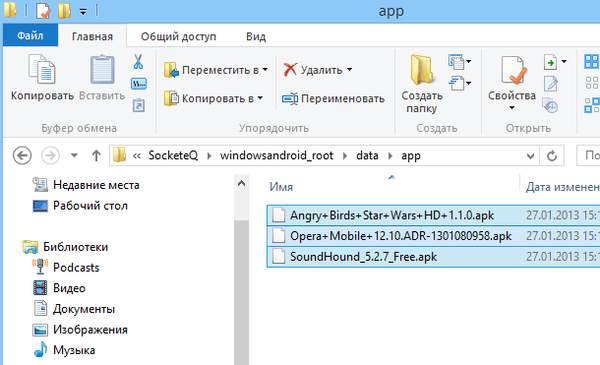
Wśród wstępnie zainstalowanych aplikacji jest przeglądarka, kalkulator, kalendarz, galeria, ustawienia i inne standardowe aplikacje na Androida, z wyjątkiem aplikacji z Google (Play Store, Gmail itp.). Menu Widżety pozwala przeglądać dostępne widżety i umieszczać je na ekranie głównym.
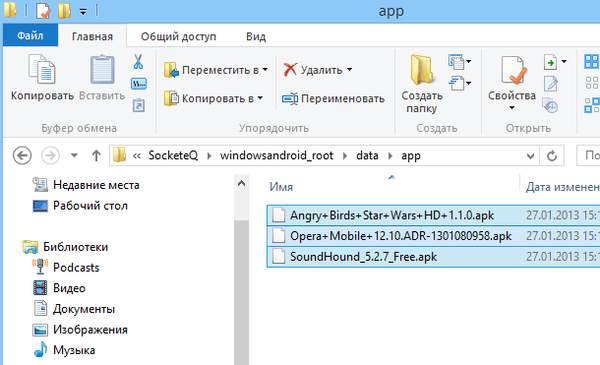
Możesz zainstalować inne aplikacje, kopiując pliki APK do następującego katalogu: C: \ SocketeQ \ windowsandro_root \ data \ app
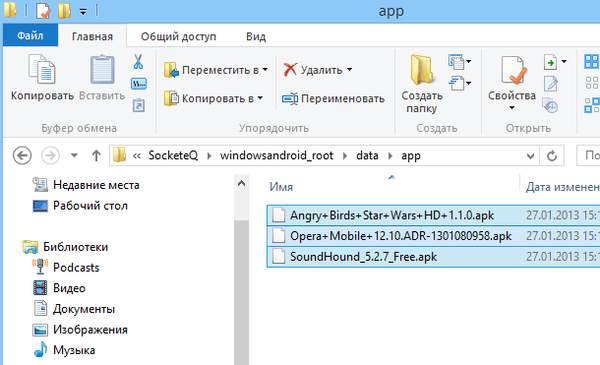
Po skopiowaniu pliku APK aplikacji zostanie on zainstalowany automatycznie przy następnym uruchomieniu WindowsAndroid.

Teraz aplikacja jest na wczesnym etapie rozwoju i często ulega awarii podczas naszych testów. Szybkość działania jest jednak znacznie wyższa niż w oficjalnym emulatorze Androida, więc poczekamy i mamy nadzieję, że programista rozwiąże problemy ze stabilnością.
Pobierz WindowsAndroid [Mirror]
Miłego dnia!











